笔记本BIOS密码设置方法介绍
脚本宝典收集整理的这篇文章主要介绍了笔记本BIOS密码设置方法介绍,脚本宝典觉得挺不错的,现在分享给大家,也给大家做个参考。
首先我们先来介绍一下如何进入笔记本电脑的bios设置, 一般来说 ,笔记本电脑多以f2键或其它组合键进入BIOS, 与台式机经常采用的Delete键有明显不同。
由于笔记本电脑大多是随身携带, 因此使用密码防止他人窃取计算机数据, 更是有其必要性。在本教程中, 我们就来介绍如何使用密码替笔记本电脑上锁, 以保护系统安全。
大家都知道, BIOS内的密码大多分为User Password以及SuPErvisor Password, 这两种密码都可限制他人进入系统中, 唯一的差别在于Supervisor Password拥有完全修改BIOS设置的权利, User Password则没有。
简单来说, 如果你是以User Password 进入BIOS 内, 有些项目会变得无法设置。由于笔记本电脑多半是自己使用的机会较多, 所以建议直接使用Supervisor Password 替笔记本电脑上锁, 既可保护计算机安全, 又可拥有全部权限。进入 BIOS 内设定 Supervisor Password。
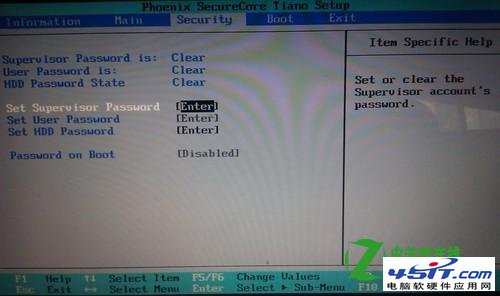
1.开启电源后, 请按下F2键进入 BIOS;
2.切换到“SecurITy”;
3.接着将光标移到“Set Supervisor Password”;
4.输入要设置的密码;
5.接着“Spervisor Password Is:Set”, 表示密码已设定完成;
6.最后将“Password on boot”选项设为 "Enable", 设定开机时得输入密码才行, 到此所有设定就大功告成了。
当我们再次重新开机之后,笔记本电脑不会直接进入Windows, 而是先要求您输入密码, 输入正确的密码后, 计算机才能顺利完成开机, 输入错误可再重试, 但超过3次的话系统会完全死锁, 此时就必须关闭计算机再重新开机了。
脚本宝典总结
以上是脚本宝典为你收集整理的笔记本BIOS密码设置方法介绍全部内容,希望文章能够帮你解决笔记本BIOS密码设置方法介绍所遇到的问题。
本图文内容来源于网友网络收集整理提供,作为学习参考使用,版权属于原作者。
如您有任何意见或建议可联系处理。小编QQ:384754419,请注明来意。
- BIOS 中英文对照表 BIOS设置参考 2022-05-01
- 怎么在bios里设置光驱启动 bios设置光驱启动图文教程 2022-05-01
- 映泰主板bios设置图解教程 2022-05-01
- 什么是coms coms设置图解 2022-05-01
- 电脑BIOS怎么设置光盘启动 三种类型BIOS设置光驱启动的图文详解教程 2022-05-01
- 惠普台式笔记本一体机电脑BIOS中文版对照图解介绍 2022-05-01
- 电脑进入bios关闭网卡的技巧 2022-05-01
- Secure Boot什么意思?BIOS中Secure Boot灰色无法更改解决方法详解 2022-05-01
- 如何刷新bios?在windows系统上刷新bios的方法 2022-05-01
- bios如何恢复默认设置?bios恢复默认设置的方法 2022-05-01